Přenášení souborů mezi Androidem a Windows 11 přes Bluetooth

Návod, jak odesílat nebo přijímat soubory mezi zařízením Microsoft Windows 10 a Android zařízením pomocí Bluetooth souborového přenosu
Důvody, proč chcete skrýt hlavní panel Windows 10, se mohou lišit. Možná chcete, aby displej vypadal alespoň trochu větší, nebo máte pocit, že když je hlavní panel viditelný, váš displej zmizí konečně příliš zaneřáděný.
Ale co můžete dělat, když se hlavní panel z nějakého důvodu neskryje, ať děláte, co děláte? Existuje několik způsobů, jak můžete zkusit zjistit, zda můžete hlavní panel konečně zmizet. Začněme se základy, ano?
Pokud máte neustále co dělat, je velmi snadné zapomenout na věci, které jste dělali před chvílí. Možná jste z nějakého důvodu zamkli hlavní panel tím, že jste přešli do Nastavení a úplně jste na to zapomněli. Chcete-li zkontrolovat, zda je to příčina, klikněte pravým tlačítkem myši na prázdné místo na hlavním panelu a klikněte na Nastavení hlavního panelu.
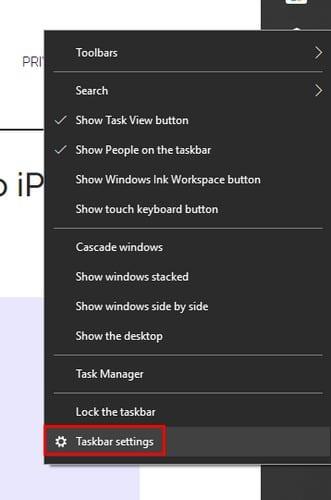
Ujistěte se, že možnost Uzamknout hlavní panel není zapnutá. Možnost, kterou budete muset povolit, je ta vpravo pod ní, která říká Automaticky skrýt hlavní panel v režimu plochy. Pokud používáte tablet s Windows 10, povolte možnost, která skryje hlavní panel v režimu tabletu.
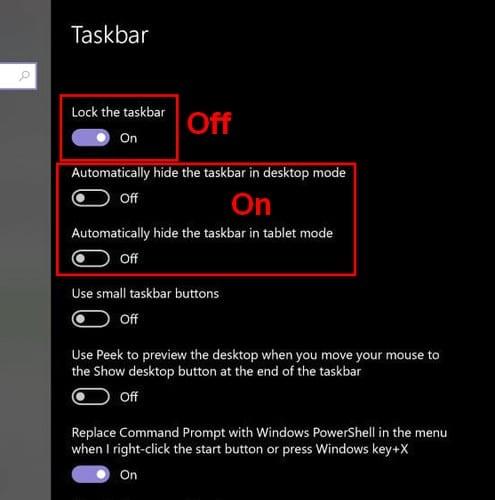
Také se ujistěte, že se kurzor nedotýká hlavního panelu, jinak nezmizí. V některých případech může kliknutím na prázdnou lištu hlavní panel skrýt.
Rychlý způsob, jak otevřít Správce úloh, je stisknutím Ctrl + Shift + Esc. Mělo by se otevřít v záložce Procesy a se všemi detaily, ale pokud vidíte pouze základní rozhraní, klikněte na možnost více podrobností vlevo dole.
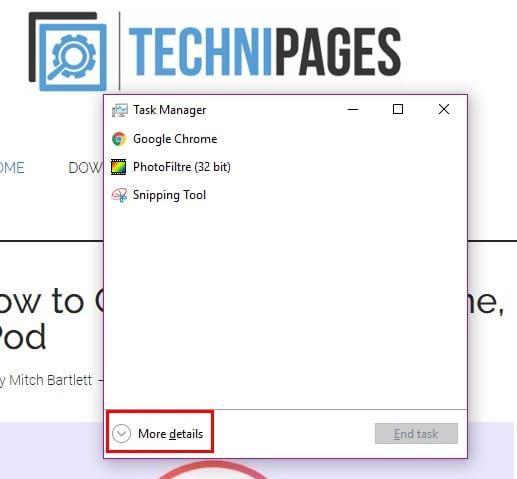
Přejděte úplně dolů, dokud nenarazíte na proces Průzkumníka Windows. Klepněte pravým tlačítkem myši na možnost a vyberte možnost Restartovat.
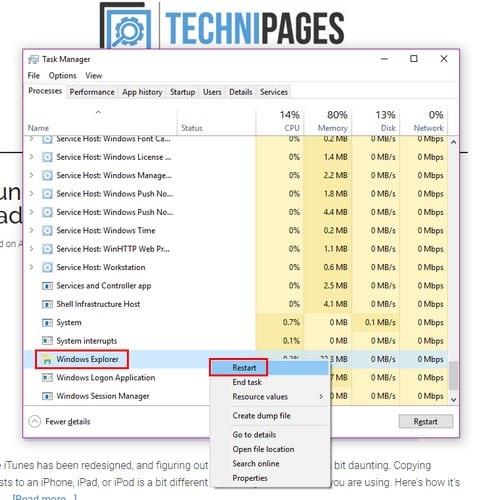
Otevřete příkazový řádek stisknutím kláves Windows a R. Když se objeví okno spuštění, zadejte cmd a stiskněte enter. Když se objeví příkazový řádek, zadejte taskkill /im explorer explorer.exe /f. V novém řádku zadejte průzkumník > exit a stiskněte enter.
Pokud aplikace, která je viditelná z hlavního panelu, obsahuje oznámení, bude snadno viditelná. Můžete však mít aplikace, které jsou viditelné pouze po kliknutí na malou šipku na hlavním panelu. Chcete-li tomu zabránit v budoucnu, přejděte do nastavení a proveďte nějaké změny.
Přejděte na Nastavení < Přizpůsobení > Hlavní panel Přejděte dolů, dokud neuvidíte oblast oznámení. Klikněte na možnost Vybrat ikony, které se zobrazí na hlavním panelu, a zapněte možnost Vždy zobrazovat všechny ikony v oznamovací oblasti.
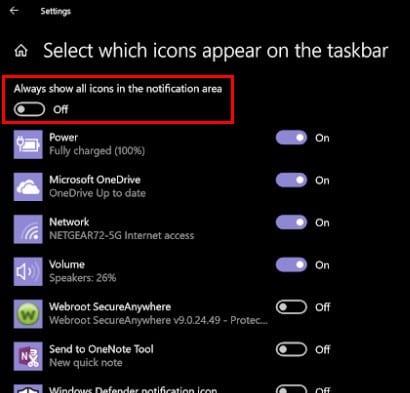
Tímto způsobem budete vždy moci vidět, kdy aplikace má oznámení, které musíte řešit. Pokud si myslíte, že to je to, co brání hlavnímu panelu ve skrytí, klikněte na aplikaci s upozorněním.
Pravděpodobně chcete mít v oznamovací oblasti pouze důležité aplikace a ne konkrétní aplikaci. V takovém případě můžete kdykoli vypnout upozornění pro danou aplikaci a zkontrolovat, zda s ní není něco nového, když ji potřebujete použít.
Chcete-li zakázat upozornění pro konkrétní aplikaci, přejděte do Nastavení a poté do Systémů. Možnost oznámení a akcí bude druhá možnost vlevo. Najděte a vypněte aplikaci, jejíž oznámení chcete zmizet.
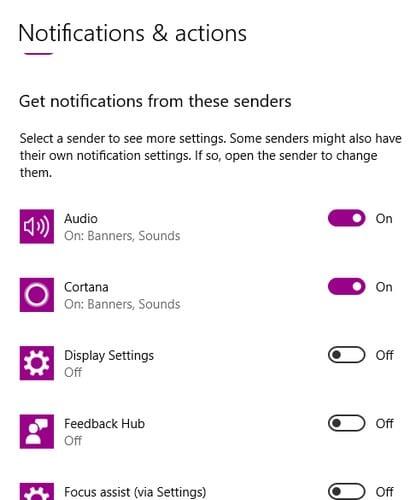
Když je hlavní panel viditelný, můžete přistupovat k určitým aplikacím rychleji, ale nakonec je to všechno o přizpůsobení. Nyní víte, co můžete dělat, pokud se hlavní panel odmítne skrýt. Proč se vám líbí skrývání hlavního panelu?
Návod, jak odesílat nebo přijímat soubory mezi zařízením Microsoft Windows 10 a Android zařízením pomocí Bluetooth souborového přenosu
Jak povolit nebo zakázat funkci ochrany souborů systému Microsoft Windows pomocí registru a dalších metod pro Windows 10 a 11.
Tento návod vám ukáže, jak změnit nastavení UAC v systému Microsoft Windows.
Pokud nemůžete změnit nastavení myši ve Windows 10, aktualizujte nebo přeinstalujte ovladače myši. Nebo spusťte řešitel problémů s hardwarem a zařízeními.
Pokud vidíte chybu „Online Troubleshooting Service je zakázána“ při používání jakéhokoli diagnostického nástroje ve Windows, přečtěte si tento článek nyní!
Chcete-li vymazat soubory cookie v prohlížeči Microsoft Edge, otevřete Nastavení a odstraňte soubory cookie ze stránky Všechny soubory cookie a data webu. Zde je postup.
Všechny informace o tom, jak snadno a rychle odinstalovat aplikace nebo programy ve Windows 10. Uvolněte místo na vašem PC.
Když pracujete mimo svůj stůl, můžete získat přístup k počítači pomocí Připojení ke vzdálené ploše systému Windows. Naučte se, jak správně povolit připojení ke vzdálené ploše v systému Windows 10.
Podívejte se, jak efektivně uvolnit místo na disku ve Windows 10 pomocí těchto 15 osvědčených metod. Klíčové tipy pro optimalizaci úložiště pro počítače. Využijte náš návod a získejte zpět cenné gigabajty.
Jak nastavit spřažení procesoru ve Windows 10 pro optimalizaci výkonu a efektivitu.
Udržujte svůj počítač rychlý a spolehlivý tím, že se naučíte kontrolovat stav počítače pomocí aplikace Microsoft PC Health Check a dvou dalších nástrojů Windows.
Důležitý průvodce vytvořením a změnou velikosti oddílů na Windows 10 pro zlepšení správy pevného disku.
Naučte se, jak spravovat své přihlašovací údaje k webům, aplikacím a sítím pomocí Správce pověření ve Windows 10, což je nejlepší způsob, jak uchovávat bezpečná hesla.
Pokud vás trápí chyba Critical Process Died, měli byste si přečíst tuto příručku a opravit chybu Critical_Process_Died ve Windows 10.
Jak se přihlásit jako správce v systému Windows 11 a Windows 10 a spravovat přístupová oprávnění. Obsahuje krok za krokem návody a tipy.
Objevilo se na obrazovce oznámení „Vaše organizace spravuje aktualizace na tomto počítači“? Zde je návod, jak se této zprávy zbavit se špičkovými řešeními.
Jak získat pomoc ve Windows 10 je důležitá otázka a zde najdete užitečné způsoby, jak najít odpovědi na své dotazy týkající se Microsoft Windows 10.
Síťový adaptér v operačním systému Windows 10 je klíčové zařízení, které zajišťuje stabilní síťová připojení. Článek poskytuje efektivní řešení, jak opravit chybějící síťový adaptér.
Zde je kompletní průvodce o obnovovacím disku pro Windows 10, včetně kroků pro vytvoření a obnovení systému.
Kód chyby: 0x80070035 a Síťová cesta nebyla nalezena se vyskytují z mnoha důvodů. Tato příručka obsahuje tolik metod, jak opravit chybu 0x80070035 ve Windows 10.
V systému Windows je někdy také nutné obnovit výchozí nastavení zabezpečení systému Windows, abyste opravili chyby připojení, přestali fungovat nebo se jednoduše chtěli vrátit do původního stavu...
Pokud vás zajímá, jak připnout libovolné okno tak, aby bylo vždy nad ostatními okny (vždy nahoře), přečtěte si hned tento článek!
Nesplňuje rychlost internetu ve vaší domácí Wi-Fi síti vaše očekávání? Existuje relativně levné a jednoduché řešení tohoto problému: adaptér Powerline.
Chyby související s diskem vašeho počítače mohou zabránit správnému spuštění systému a omezit přístup k souborům a aplikacím.
Pokud chcete vytvořit soukromý cloud pro sdílení a přenos velkých souborů bez jakýchkoli omezení, můžete si v počítači se systémem Windows 10 vytvořit FTP server (File Transfer Protocol Server).
Google DNS 8.8.8.8 8.8.4.4 je jeden z DNS, který si vybírá mnoho uživatelů, zejména pro zvýšení rychlosti přístupu k síti nebo přístup k zablokovanému Facebooku.
Jakmile si vložíte své seznamy úkolů do panelu widgetů ve Windows 11, začnou se vám zobrazovat každé ráno – a najednou už je není tak snadné ignorovat.
Když jste si poprvé koupili počítač, nabootoval během několika sekund a běžel jako sen. Ale věci se časem změnily.
Kód chyby 0x80004005 je typ neznámé chyby systému Windows, jejíž příčina souvisí s řadou různých problémů.
Pokud hledáte způsob, jak skrýt soubory ve Windows 11 bez softwaru, postupujte podle níže uvedených pokynů.



























